Máy tính không kết nối được wifi win 10 là một vấn đề phổ biến mà nhiều người dùng gặp phải. Sự cố này có thể gây ra nhiều phiền toái, làm gián đoạn công việc và giải trí. Bài viết này sẽ hướng dẫn bạn cách chẩn đoán và khắc phục sự cố này một cách nhanh chóng và hiệu quả.
Tại Sao Máy Tính Không Bắt Được Wifi Trên Windows 10?
Có rất nhiều nguyên nhân dẫn đến tình trạng máy tính không kết nối được wifi win 10. Từ những lỗi đơn giản như quên bật wifi, đến những vấn đề phức tạp hơn liên quan đến driver hoặc cài đặt hệ thống. Việc xác định chính xác nguyên nhân là bước đầu tiên để tìm ra giải pháp phù hợp. Một số nguyên nhân thường gặp bao gồm: Driver mạng lỗi thời hoặc không tương thích, cài đặt mạng bị sai, xung đột phần mềm, vấn đề với router wifi hoặc thậm chí là do card mạng bị hỏng. Đôi khi, vấn đề đơn giản chỉ là bạn đang cố gắng kết nối với mạng wifi sai mật khẩu.
Khắc Phục Lỗi Máy Tính Không Kết Nối Được Wifi Win 10
Dưới đây là một số cách khắc phục phổ biến cho lỗi máy tính không kết nối được wifi win 10:
- Kiểm tra kết nối wifi: Đảm bảo rằng wifi đã được bật trên máy tính và bạn đang cố gắng kết nối với đúng mạng. Hãy thử kết nối các thiết bị khác với mạng wifi đó để xem vấn đề nằm ở máy tính hay router.
- Khởi động lại máy tính và router: Đây là một trong những cách đơn giản nhất và thường hiệu quả nhất. Việc khởi động lại có thể giúp thiết lập lại kết nối và khắc phục các lỗi tạm thời.
- Cập nhật driver mạng: Driver mạng lỗi thời hoặc không tương thích có thể là nguyên nhân chính gây ra sự cố. Hãy truy cập trang web của nhà sản xuất máy tính hoặc card mạng để tải về phiên bản driver mới nhất. Bạn cũng có thể tìm hiểu thêm về cách kết nối máy tính với máy in qua mạng lan để đảm bảo mọi thiết bị hoạt động trơn tru trên mạng.
- Chạy trình gỡ rối sự cố mạng: Windows 10 có tích hợp sẵn trình gỡ rối sự cố mạng, có thể tự động phát hiện và khắc phục một số lỗi phổ biến.
- Đặt lại cài đặt mạng: Nếu các cách trên không hiệu quả, bạn có thể thử đặt lại cài đặt mạng về mặc định. Lưu ý rằng việc này sẽ xóa tất cả các mạng wifi đã lưu.
- Kiểm tra cài đặt tường lửa: Tường lửa có thể chặn kết nối wifi trong một số trường hợp. Hãy tạm thời tắt tường lửa để xem có phải đây là nguyên nhân hay không.
Khi Nào Cần Liên Hệ Với Chuyên Gia?
Nếu bạn đã thử tất cả các cách trên mà vẫn không thể kết nối được wifi, có thể vấn đề nằm ở phần cứng của máy tính hoặc router. Lúc này, bạn nên liên hệ với chuyên gia để được hỗ trợ. Đôi khi, việc tại sao máy tính không bắt được wifi có thể phức tạp hơn bạn nghĩ.
Trích dẫn Chuyên gia
Ông Nguyễn Văn A, kỹ thuật viên máy tính tại “Máy Phát Điện Hà Nội”, cho biết: “Việc cập nhật driver mạng thường xuyên là rất quan trọng để đảm bảo máy tính hoạt động ổn định và kết nối wifi mượt mà.”
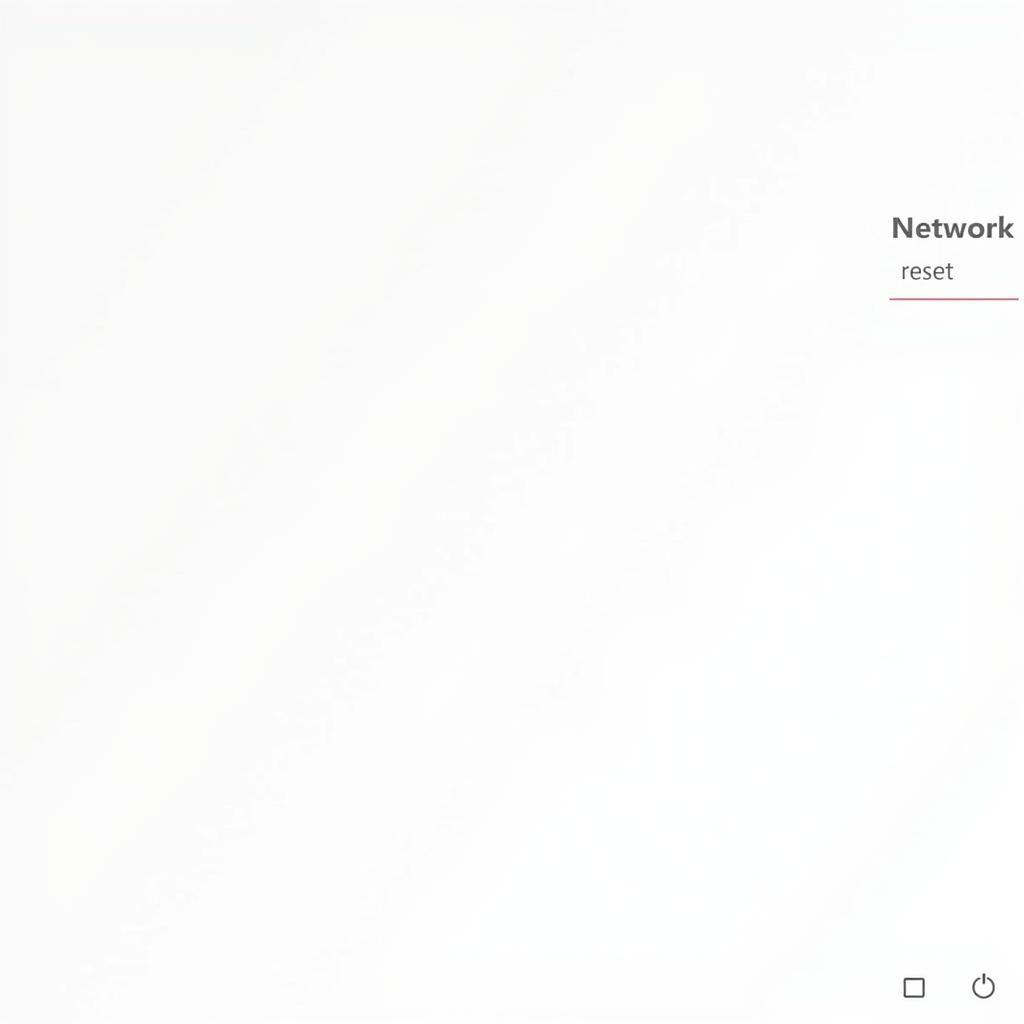 Resetting network settings in Windows 10
Resetting network settings in Windows 10
Bà Phạm Thị B, chuyên gia IT, cũng chia sẻ: “Nếu bạn gặp sự cố kết nối wifi, hãy thử khởi động lại máy tính và router trước khi thực hiện các biện pháp phức tạp hơn.”
Kết luận
Máy tính không kết nối được wifi win 10 là một vấn đề có thể tự khắc phục được trong hầu hết các trường hợp. Bằng cách áp dụng các phương pháp được nêu trong bài viết này, bạn có thể nhanh chóng khôi phục kết nối wifi và tiếp tục công việc của mình. Nếu bạn đang tìm kiếm giải pháp cho vấn đề máy in không in được file pdf hoặc cần kết nối wifi máy in canon, hãy tham khảo các bài viết khác trên trang web của chúng tôi.
FAQ
- Tại sao máy tính của tôi đột nhiên không kết nối được wifi?
- Làm sao để kiểm tra driver mạng trên Windows 10?
- Tôi nên làm gì nếu trình gỡ rối sự cố mạng không tìm thấy lỗi?
- Đặt lại cài đặt mạng có ảnh hưởng đến dữ liệu cá nhân của tôi không?
- Khi nào tôi nên thay card mạng mới?
- Tôi có thể sử dụng điện thoại làm điểm phát wifi cho máy tính không?
- Làm sao để ngăn chặn lỗi máy tính không kết nối được wifi trong tương lai?
Khi cần hỗ trợ hãy liên hệ Số Điện Thoại: 0373298888, Email: [email protected] Hoặc đến địa chỉ: 86 Cầu Giấy, Hà Nội. Chúng tôi có đội ngũ chăm sóc khách hàng 24/7.


